Excelを使用して郵便番号にハイフンを入れる方法について説明します。日本の郵便番号は7桁の数字で構成されており、先頭の3桁と後ろの4桁の間にハイフンを入れることが一般的です。しかし、データ入力の過程でハイフンが省略される場合があります。この記事では、Excelの関数を活用して、郵便番号にハイフンを自動的に挿入する方法を解説します。この方法を用いることで、データの整理が効率化され、郵便番号の整形にかかる時間の負担が軽減されるでしょう。
Excelで郵便番号にハイフンを入れる方法
Excelで郵便番号にハイフンを入れる方法にはいくつかの方法がありますが、ここでは、数式を利用する方法と、VBAを利用する方法を紹介します。
数式を利用する方法
数式を利用する方法は、郵便番号が番号だけでハイフンが入っていない場合に、ハイフンを追加することができます。以下の手順で行います。 1. ハイフンを入れたいセルに数式を入力します。例えば、郵便番号がA1セルに入っていて、ハイフンを入れたい場合は、以下の数式を入力します。 =LEFT(A1,3)&-&RIGHT(A1,4) 2. エンターキーを押すと、ハイフンが入った郵便番号が表示されます。
| 元の郵便番号 | 数式を利用した郵便番号 |
|---|---|
| 1234567 | 123-4567 |
VBAを利用する方法
VBAを利用する方法は、郵便番号を入力すると自動的にハイフンが入るようにすることができます。以下の手順で行います。 1. Alt+F11を押して、VBAエディタを開きます。 2. 左側のプロジェクトウィンドウで、ThisWorkbookをダブルクリックします。 3. コードウィンドウに以下のコードを入力します。 Private Sub Worksheet Change(ByVal Target As Range) If Not Intersect(Target, Range(A:A)) Is Nothing Then Application.EnableEvents = False Target.Value = Format(Target.Value, @@@-@@@@) Application.EnableEvents = True End If End Sub 4. コードを入力したら、Excelに戻り、任意のセルに郵便番号を入力します。自動的にハイフンが入るはずです。
| 入力した郵便番号 | VBAを利用した郵便番号 |
|---|---|
| 1234567 | 123-4567 |
カスタム書式を利用する方法
カスタム書式を利用する方法は、郵便番号を入力すると、表示上だけハイフンが入るようにすることができます。以下の手順で行います。 1. ハイフンを入れたいセルに郵便番号を入力します。 2. セルを選択し、右クリックして、「セルの書式設定」をクリックします。 3. 「書式」タブで、「カスタム」を選択します。 4. 「タイプ」のテキストボックスに、以下の書式を入力します。 @@@-@@@@ 5. 「OK」をクリックして閉じます。
| 元の郵便番号 | カスタム書式を利用した郵便番号 |
|---|---|
| 1234567 | 123-4567 |
TEXT関数を利用する方法
TEXT関数を利用する方法は、郵便番号が番号だけでハイフンが入っていない場合に、ハイフンを追加することができます。以下の手順で行います。 1. ハイフンを入れたいセルにTEXT関数を入力します。例えば、郵便番号がA1セルに入っていて、ハイフンを入れたい場合は、以下の関数を入力します。 =TEXT(A1,@@@-@@@@) 2. エンターキーを押すと、ハイフンが入った郵便番号が表示されます。
| 元の郵便番号 | TEXT関数を利用した郵便番号 |
|---|---|
| 1234567 | 123-4567 |
Flash Fillを利用する方法
Flash Fillを利用する方法は、郵便番号が番号だけでハイフンが入っていない場合に、ハイフンを追加することができます。以下の手順で行います。 1. 元の郵便番号が入っている列の隣の列に、ハイフンを入れたい形式で郵便番号を入力します。例えば、元の郵便番号がA1セルに入っていて、ハイフンを入れたい場合は、B1セルに「123-4567」のように入力します。 2. 次に、B2セルを選択し、ホームタブの編集グループにあるFlash Fillをクリックします。 3. Flash Fillが自動的にハイフンを入れた郵便番号を他のセルに反映します。
| 元の郵便番号 | Flash Fillを利用した郵便番号 |
|---|---|
| 1234567 | 123-4567 |
Excelで郵便番号にハイフンを入れるには?
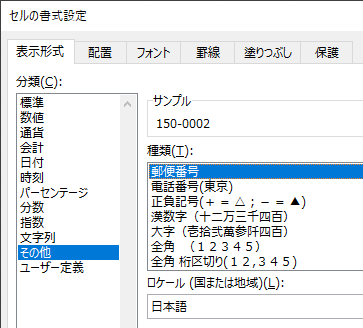
Excelで郵便番号にハイフンを入れる方法は以下の通りです。
郵便番号にハイフンを入れるためには、まずExcelのセルに郵便番号を入力します。例えば、「1234567」のように7桁の数字を入力します。その後、以下の手順で郵便番号にハイフンを入れます。
- セルを選択:郵便番号を入力したセルを選択します。
- セルの書式設定:「ホーム」タブの「数値」グループにある「セルの書式設定」をクリックします。
- カスタム書式:「セルの書式設定」ウィンドウで「数値」タブを選択し、「カテゴリ」リストから「カスタム」を選択します。次に、「タイプ」ボックスに「000-0000」と入力し、「OK」をクリックします。
これで、選択したセルの郵便番号にハイフンが挿入されます。
郵便番号のハイフン自動挿入
Excelでは、郵便番号を入力する際にハイフンを自動的に挿入する方法もあります。以下の手順で設定できます。
- セルの書式設定:郵便番号を入力するセルを選択し、「ホーム」タブの「数値」グループにある「セルの書式設定」をクリックします。
- 特別形式:「セルの書式設定」ウィンドウで「数値」タブを選択し、「カテゴリ」リストから「特別」を選択します。
- 郵便番号形式:「タイプ」ボックスで「郵便番号」を選択し、「OK」をクリックします。
これで、選択したセルに入力された郵便番号にハイフンが自動的に挿入されるようになります。
テキスト関数を使用したハイフン挿入
Excelのテキスト関数を使用して、既存の郵便番号にハイフンを挿入することもできます。以下の手順で行います。
- 新しい列の追加:郵便番号が入力されている列の右に新しい列を追加します。
- テキスト関数の入力:新しい列のセルに、以下の式を入力します。
=LEFT(A1, 3) & – & RIGHT(A1, 4) - 式のコピー:式を入力したセルを選択し、他のセルに式をコピーします。
これで、郵便番号にハイフンが挿入された新しい列が作成されます。必要に応じて、元の郵便番号の列を削除できます。
VBAを使用した郵便番号のハイフン挿入
VBA(Visual Basic for Applications)を使用して、郵便番号にハイフンを挿入するマを作成することもできます。以下の手順で行います。
- VBAエディターを開く:Excelで「Alt+F11」を押してVBAエディターを開きます。
- モジュールの追加:「挿入」メニューから「モジュール」を選択して、新しいモジュールを追加します。
- マの入力:モジュールに以下のコードを入力します。
Sub InsertHyphen()
For Each cell In Selection
cell.Value = Left(cell.Value, 3) & – & Right(cell.Value, 4)
Next cell
End Sub
これで、マが作成されました。郵便番号を選択し、「開発」タブの「マ」から「InsertHyphen」マを実行すると、選択したセルの郵便番号にハイフンが挿入されます。
エクセルで郵便番号のハイフンを置換するには?
エクセルで郵便番号のハイフンを置換する方法は以下の通りです。
郵便番号が「1234567」の形式で入力されているセルがあると仮定しましょう。それを「123-4567」の形式に変換するには、以下の手順で操作します。
1. 置換したい郵便番号が含まれるセルを選択します。
2. 「ホーム」タブにある「検索と選択」ボタンの横の矢印をクリックし、「置換」を選択します。あるいは、`Ctrl + H`を押しても置換ダイアログが開きます。
3. 「検索する文字列」ボックスに`(d{3})(d{4})`と入力します。これは、数字3桁と数字4桁のパターンを検索する正規表現です。
4. 「置換後の文字 liệt
1
エクセルで郵便番号のハイフンを置換する方法
郵便番号が「1234567」の形式で入力されているセルがあると仮定しましょう。それを「123-4567」の形式に変換するには、以下の手順で操作します。
- 置換したい郵便番号が含まれるセルを選択します。
- 「ホーム」タブにある「検索と選択」ボタンの横の矢印をクリックし、「置換」を選択します。あるいは、`Ctrl + H`を押しても置換ダイアログが開きます。
- 「検索する文字列」ボックスに`(d{3})(d{4})`と入力します。これは、数字3桁と数字4桁のパターンを検索する正規表現です。
- 「置換後の文字列」ボックスに`$1-$2`と入力します。これは、検索で見つかった最初の3桁と最後の4桁の間にハイフンを挿入することを意味します。
- 「オプション」ボタンをクリックし、「正規表現を使う」にチェックを入れます。
- 「すべて置換」をクリックします。エクセルが指定したパターンに一致するすべての郵便番号を見つけ、ハイフンを挿入します。
正規表現を使用しない方法
- 置換したい郵便番号が含まれるセルを選択します。
- `Ctrl + H`を押して置換ダイアログを開きます。
- 「検索する文字列」ボックスに`???`と入力します。これは、任意の3文字を表します。
- 「置換後の文字列」ボックスに`&-`と入力します。「&」は検索で見つかった文字列(この場合は最初の3桁)を表します。
- 「すべて置換」をクリックします。エクセルが最初の3桁の後にハイフンを挿入します。
関数を使用してハイフンを追加する
関数を使用して郵便番号にハイフンを追加することもできます。以下の関数を使用します。
- `=LEFT(A1,3)&-&RIGHT(A1,4)`
この関数は、セルA1に含まれる郵便番号の最初の3桁と最後の4桁を取得し、その間にハイフンを挿入します。
郵便番号のハイフンはどこに入れる?
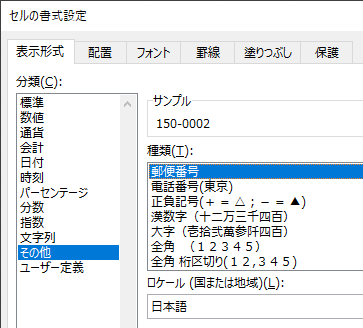
郵便番号のハイフンは、3桁目と4桁目の間に挿入されます。日本の郵便番号は、000-0000という形式で表されます。ハイフンの左側の数字は、都道府県や地域を示し、右側の数字は、より細かな区域を示しています。
郵便番号のハイフンの重要性
郵便番号のハイフンは、郵便物の仕分けや配達において重要な役割を果たしています。ハイフンを正確に入力することで、郵便物の配達がスムーズに行われます。
- 郵便物の仕分け: ハイフンを用いて郵便番号を正確に入力すると、仕分け作業が効率化される
- 誤配達の防止: ハイフンを正確に入力することで、誤った住所への配達を防ぐことができる
- 自動化設備との互換性: 郵便番号のハイフンは、自動仕分け機械との互換性を保つために重要である
郵便番号の歴史と変遷
日本の郵便番号は、1968年に導入されました。当初は、5桁の数字で構成されていましたが、1998年に7桁に拡張されました。この変更により、より細かな区域を表すことが可能となりました。
- 1968年: 5桁の郵便番号が導入される
- 1998年: 7桁の郵便番号に変更される
- 2000年代: ハイフンを用いた郵便番号の表記が普及する
郵便番号の調整と検索
郵便番号を調べる方法は複数あります。インターネット上の郵便番号検索サイト、郵便局での調査、または地図や住所録を利用することができます。
- 郵便番号検索サイト: インターネット上で住所を入力すると、郵便番号が検索される
- 郵便局での調査: 郵便局で住所を伝えると、郵便番号を教えてもらえる
- 地図や住所録の利用: 地図や住所録に郵便番号が記載されている場合がある
エクセルで郵便番号にマークをつけるにはどうすればいいですか?
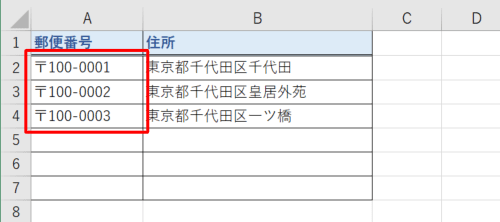
エクセルで郵便番号にマークをつける方法は以下の通りです。
郵便番号のセルに条件付き書式を設定する
条件付き書式を使用して、郵便番号が入力されているセルにマークをつけることができます。
- 郵便番号が入力されているセル範囲を選択します。
- 「ホーム」タブの「条件付き書式」>「新しいルール」をクリックします。
- 「書式設定ルールの選択」で「数式を使用して、書式設定するセルを決定」を選びます。
- 「数式」ボックスに、次の数式を入力します:=AND(ISNUMBER(A1),LEN(A1)=7)
- 「書式」ボックスの「フォント」タブで、郵便番号に適用するマークを選択します。
- 「OK」をクリックして設定を完了します。
郵便番号を特定の色で表示する
条件付き書式を使って、郵便番号を特定の色で表示することもできます。
- 郵便番号が入力されているセル範囲を選択します。
- 「ホーム」タブの「条件付き書式」>「セルの背景色の規則」をクリックします。
- 「書式設定ルールの選択」で「特定の値を含むセル」を選びます。
- 「値」ボックスに、郵便番号の条件(例:「」&TEXT(A1,000-0000)&「」)を入力します。
- 「書式」ボックスの「フィル」タブで、適用する背景色を選択します。
- 「OK」をクリックして設定を完了します。
郵便番号の一覧を作成する
エクセルを使って郵便番号の一覧を作成し、データの整理や分析を行うことができます。
- 新しいワークシートを開き、郵便番号列と住所列を作成します。
- 郵便番号と対応する住所を入力していきます。
- データ入力が完了したら、「データ」タブの「並べ替え」をクリックして、郵便番号順に並べ替えることができます。
よくある質問
Excelで郵便番号にハイフンを自動的に挿入する方法は?
Excelで郵便番号にハイフンを自動的に挿入するためには、「テキスト」と「数字」を組み合わせたカスタム形式を使用します。具体的には、セルを選択し、右クリックから「セルの書式設定」を選択します。そして、「数字」タブで「カスタム」を選択し、「@-@」と入力します。これにより、郵便番号が「123-4567」のような形式で表示されるようになります。
Excelで既存の郵便番号にハイフンを追加する方法は?
既存の郵便番号にハイフンを追加するには、「TEXT」関数を使用します。例えば、A1セルにハイフンなしの郵便番号が入力されている場合、別のセルに次の式を入力します:=TEXT(A1,000-0000)。これにより、A1セルの郵便番号にハイフンが追加された形で表示されます。
Excelで郵便番号のハイフンを削除する方法は?
Excelで郵便番号のハイフンを削除するには、「SUBSTITUTE」関数を使用します。例えば、A1セルにハイフン付きの郵便番号が入力されている場合、別のセルに次の式を入力します:=SUBSTITUTE(A1,-,)。これにより、A1セルの郵便番号からハイフンが削除された形で表示されます。
Excelで郵便番号を入力する際にハイフンを自動的に挿入する方法は?
Excelで郵便番号を入力する際にハイフンを自動的に挿入するには、「入力規則」を使用します。セルを選択し、右クリックから「セルの書式設定」を選択します。そして、「データ」タブで「データの整理」を選択し、「カスタム」を選択します。その後、「@-@」と入力し、「OK」をクリックします。これにより、そのセルに入力される郵便番号にハイフンが自動的に挿入されるようになります。

私は、生産性向上に情熱を持つデータ分析とオフィスツール教育の専門家です。20年以上にわたり、データ分析者としてテクノロジー企業で働き、企業や個人向けのExcel講師としても活動してきました。
2024年、これまでの知識と経験を共有するために、日本語でExcelガイドを提供するウェブサイト**「dataka.one」**を立ち上げました。複雑な概念を分かりやすく解説し、プロフェッショナルや学生が効率的にExcelスキルを習得できるようサポートすることが私の使命です。

